Отключить затенение окон в Windows 10
Начиная с операционной системы Windows 7, пользователи могут легко увидеть эффект затенения окна, чтобы сделать его более заметным, когда вы его используете. Однако некоторым людям не нравятся эти эффекты, когда они слишком сбиты с толку или хотят повысить производительность устройства при отключении некоторых функций.
Операция по отключению функции затенения окон в Windows 10 довольно проста, настраивается прямо в компьютере. Следуйте нашей статье ниже, чтобы отключить затенение окон в Windows 10.
Шаг 1:
В строке поиска Windows введите ключевое слово Панель управления и получите доступ к результатам.

Отключите ненужные эффекты, чтобы ускорить работу Windows!
В интерфейсе панели управления найдите и затем откройте Система и безопасность.
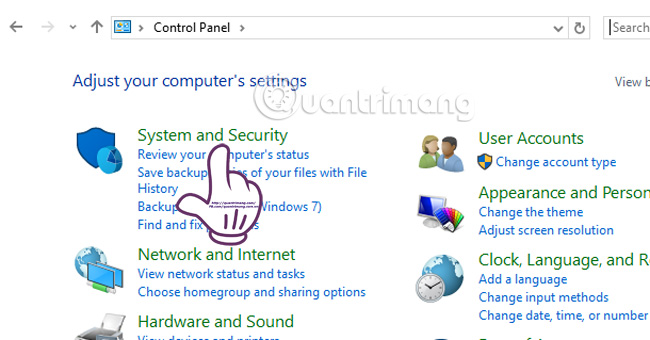
Шаг 2:
В интерфейсе «Система и безопасность» выбираем «Система».
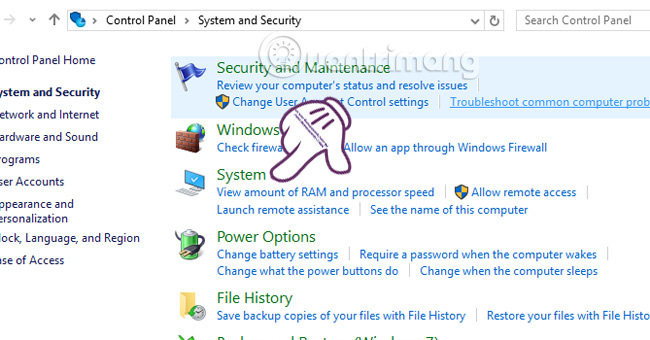
Шаг 3:
Здесь вы выберете карту Расширенные настройки системы в левом меню.
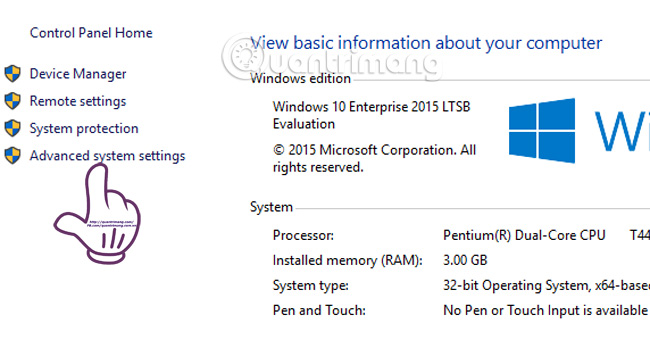
Шаг 4:
На вкладке «Дополнительно» выберите «Настройки».
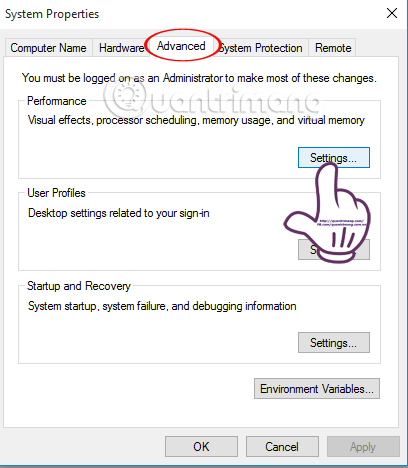
Нам просто нужно снять флажок Показывать тени под окнами. Выберите ОК, чтобы сохранить настройки.
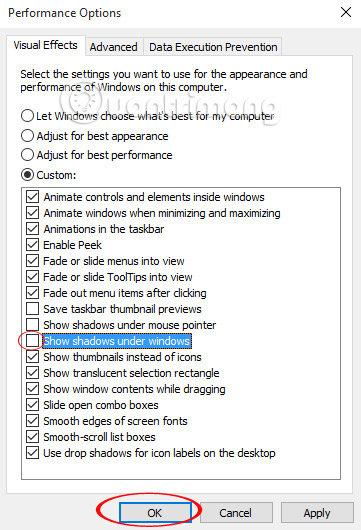
Шаги по отключению эффекта тени Windows относительно просты и легки в реализации. Если вы хотите использовать его снова, просто выполните шаги, описанные выше, установите флажок «Показать тени под окнами» и нажмите «ОК», чтобы сохранить настройку.
См. Следующие статьи:
- 7 способов сделать, настроить в сообщении, помогут вашей Windows 10 «летать как ветер»
- Как открыть виртуальную клавиатуру в Windows 10
- Способы выключить компьютер в Windows 10
Желаю всем успехов!





